随着技术的不断发展,U盘成为了我们生活中必不可少的存储设备之一。而使用U盘安装GhostXP系统也是一种便捷、快速的安装方式。本文将详细介绍如何使用U盘安装GhostXP系统,并提供具体的步骤和注意事项,帮助大家轻松完成安装。

一、选择合适的U盘
在开始安装GhostXP系统之前,首先需要选择一款容量足够的U盘,并确保其正常工作。推荐选择容量为16GB或以上的U盘,以确保系统文件能够完全存储在其中。
二、准备GhostXP系统镜像文件
在安装GhostXP系统之前,需要先准备好GhostXP系统的镜像文件。可以从官方渠道下载或使用其他可靠的来源获取。

三、格式化U盘
为了确保U盘能够正常工作并顺利安装GhostXP系统,需要先对其进行格式化。插入U盘后,打开“我的电脑”,右键点击U盘图标,选择“格式化”选项,并按照系统提示进行操作。
四、制作U盘启动盘
在格式化完成后,需要将U盘制作成启动盘。可以使用第三方工具如UltraISO等软件来完成这一步骤。打开工具后,选择“文件”->“打开”,找到GhostXP系统的镜像文件,并将其加载到工具中。然后选择“启动”->“写入硬盘镜像”,选择U盘作为写入目标,并点击“写入”按钮,等待制作完成。
五、设置BIOS
在安装GhostXP系统前,需要进入计算机的BIOS界面,将U盘设置为第一启动项。具体的操作方式因计算机品牌和型号而异,请参考计算机的使用手册或向厂商咨询。
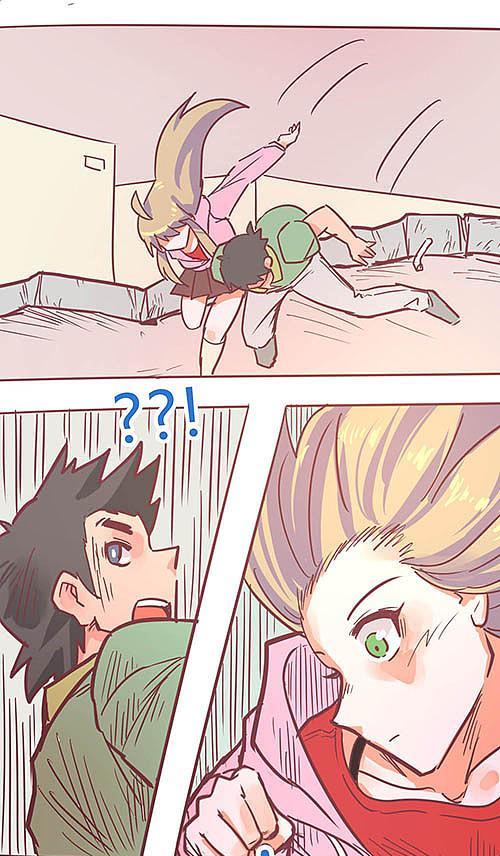
六、重启计算机
设置完成后,重启计算机,并插入已制作好的U盘启动盘。计算机将从U盘启动,进入GhostXP系统的安装界面。
七、进入GhostXP系统安装界面
在进入GhostXP系统安装界面后,按照屏幕上的提示进行操作。选择“安装系统”,然后按照提示进行分区和格式化等设置。
八、选择安装路径和开始安装
在设置好分区和格式化后,选择安装GhostXP系统的路径,并点击“开始安装”按钮。系统将开始自动安装,并显示安装进度。
九、等待安装完成
安装过程可能需要一段时间,请耐心等待。安装完成后,计算机将自动重启。
十、系统初始化设置
在计算机重新启动后,按照系统的提示进行一些初始化设置,如选择时区、输入用户名和密码等。
十一、安装驱动程序和常用软件
系统初始化完成后,需要安装相应的驱动程序和常用软件,以确保计算机的正常使用。可以从官方网站或驱动光盘上获取驱动程序,并根据需要安装各种常用软件。
十二、完成系统优化和配置
安装驱动程序和常用软件后,还需要对系统进行一些优化和配置,以提高计算机的性能和安全性。例如,设置电源管理、安装杀毒软件、开启防火墙等。
十三、备份系统
安装GhostXP系统后,建议定期备份系统。可以使用Ghost等软件进行系统备份,以便在出现问题时能够快速恢复系统。
十四、享受GhostXP系统
现在,您已经成功地使用U盘安装了GhostXP系统。现在您可以享受GhostXP系统带来的高效、稳定和流畅的使用体验了。
十五、
使用U盘安装GhostXP系统是一种便捷、快速且高效的安装方式。通过选择合适的U盘、准备GhostXP系统镜像文件、制作U盘启动盘等步骤,您可以轻松完成GhostXP系统的安装。同时,安装驱动程序、常用软件和进行系统优化与配置也是必不可少的步骤,以确保系统的正常运行。希望本文的教程对您有所帮助,祝您顺利安装GhostXP系统!

















